ゴリラスタジオ監修のGarageBandの本、Kindleで大好評発売中!音楽制作の未知なる領域を探求したい方必見です!
GarageBandの使い方からスコアの作成、MIDIの操作まで、わかりやすく解説しています。
ミックスのテクニックや音源のデータ共有についても詳しく解説しており、目次を使って簡単に目的の情報にアクセスできます。
さらに、新しい情報も随時公開されるので常に最新のトピックが手に入ります。
ゴリラシリーズの一冊にして、音楽制作のスキルを飛躍的に向上させましょう!
バックアップの重要性とは?
皆さんはバックアップってとっていますか?自分はデータが消えたことないから大丈夫と思っていませんか?
せっかく時間をかけて作った曲が、ある日突然『開かない!!』ってことは1年に1回くらい有るか無いかですが、いざという時の対処法として、バックアップはとるべきだと思います。
ガレージバンドでバックアップを取ることの主なメリットは、データを失ってしまうリスクを低減することです。
具体的には、以下のようなメリットがあります。
作業中のデータの保護
ガレージバンドで制作中の楽曲やプロジェクトデータは、保存やバックアップを行わない限り、意図しないデータの削除や故障によるデータ損失などのリスクにさらされています。
バックアップを取ることで、作業中のデータを保護し、安心して作業を続けることができます。
プロジェクトデータの復元
バックアップを取ることで、プロジェクトデータを復元することができます。
例えば、プロジェクトデータが破損してしまった場合や、誤って削除してしまった場合でも、バックアップからデータを復元することができます。
異なる機器での利用
バックアップを取ることで、異なる機器で作業をすることが容易になります。
例えば、別のMacやiPadで作業をする場合でも、バックアップを取っておけばデータを簡単に移行することができます。
安心して作業を進めることができる
バックアップを取ることで、万が一の事態に備えられるため、安心して作業を進めることができます。
バックアップを定期的に取ることで、データを失ってしまうリスクを低減することができます。
以上のように、ガレージバンドでバックアップを取ることには多くのメリットがあります。
データを失ってしまうリスクを低減するためにも、定期的にバックアップを取ることをおすすめします。
GarageBandの保存場所フォルダ
GarageBandで作成したファイルを保存している場所を知っておきましょう。
プロジェクトがデフォルトで保存されるフォルダは、Finder→移動→コンピューター→Macintosh HD →自分がつけたホーム名→ミュージック→GarageBandフォルダ に入っています。
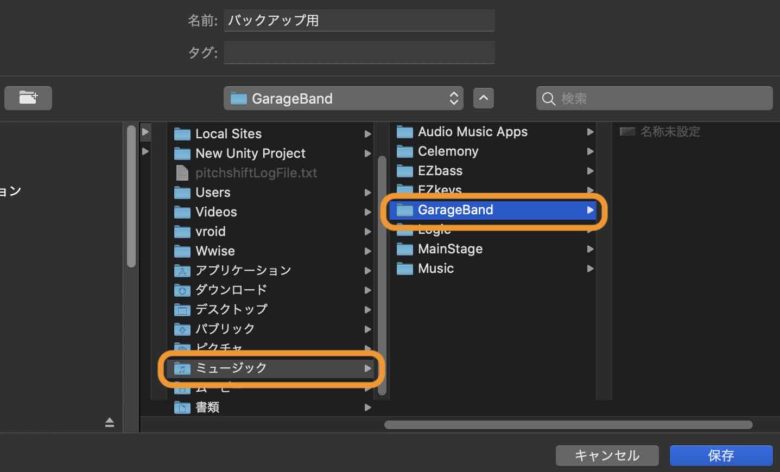
Apple Loopsの保存場所
次に自分が作成したApple Loopsの保存場所になります。
Finder→移動→コンピューター→Macintosh HD→ライブラリ →Audio→ Apple Loops→User Loops の中に自作のApple Loopsが入っているため、間違えて作成した場合や、いらなくなったLoop素材は、ここで消去することができます。
各種フォルダの保存場所
いろんなソフトのデータファイルが入っている場所になります。
Finder→移動→コンピューター→Macintosh HD→自分がつけたホーム名→ ミュージック→Audio Music Appsの中に各種フォルダが入っています。
バックアップのやり方
バックアップのやり方について解説します。
GarageBandをバックアップするには、Time Machineを使うやり方と、ファイルを外付けストレージにコピーするやり方があります。
ファイルをコピーしてバックアップする
今回は、Time Machineでバックアップする方法ではなく、ファイルをコピーしてバックアップする方法を解説いたします。ファイルをバックアップする方法は次の通りです。
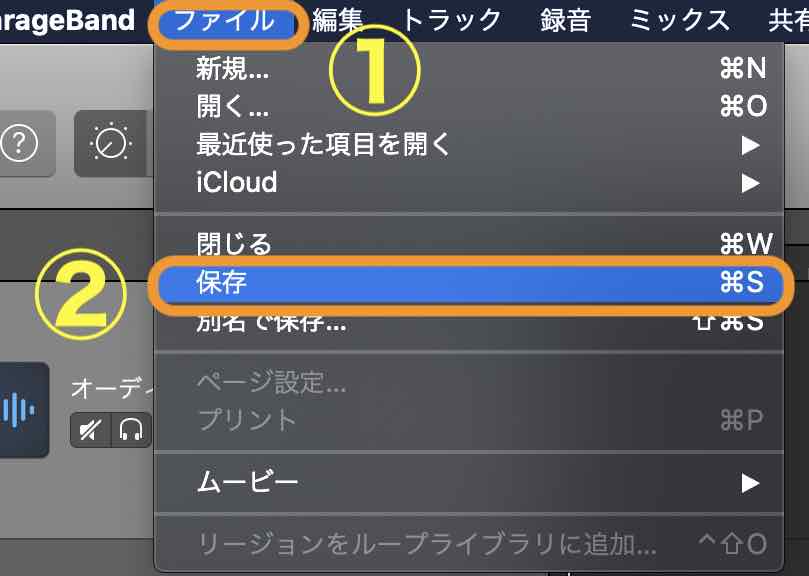
①GarageBandの画面上『ファイル』から②『保存』を選択します。
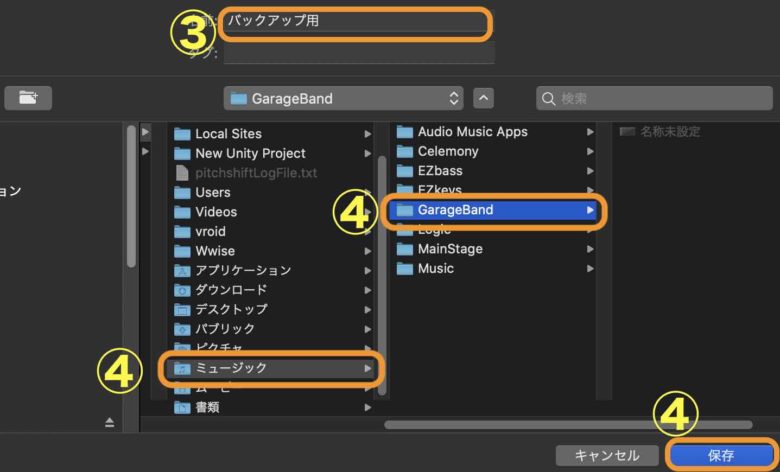
③で名前をつけます。今回はバックアップ用という名前にします。
④で保存場所を指定します。今回はデフォルトの場所『GarageBand』の中に保存します。(この保存はどこでもいいです)
保存を押します。
ファイルを圧縮する
先ほど保存したバックアップ用の場所に行きます。
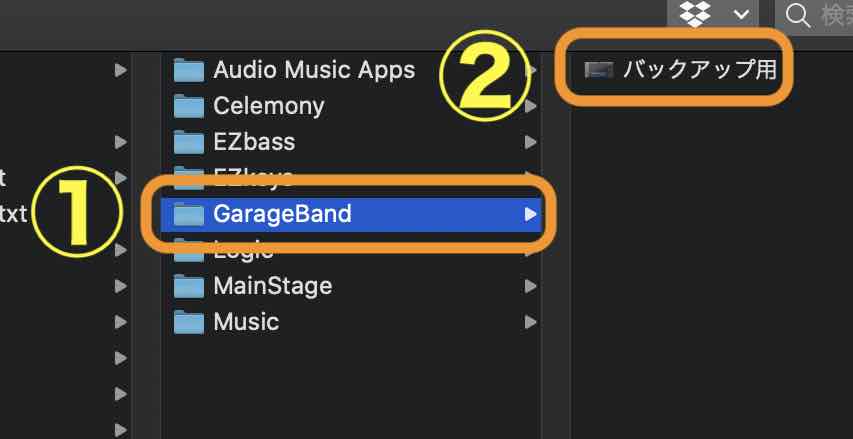
①の先ほど保存したファイルを開きます。
②バックアップ用のファイルがありました。
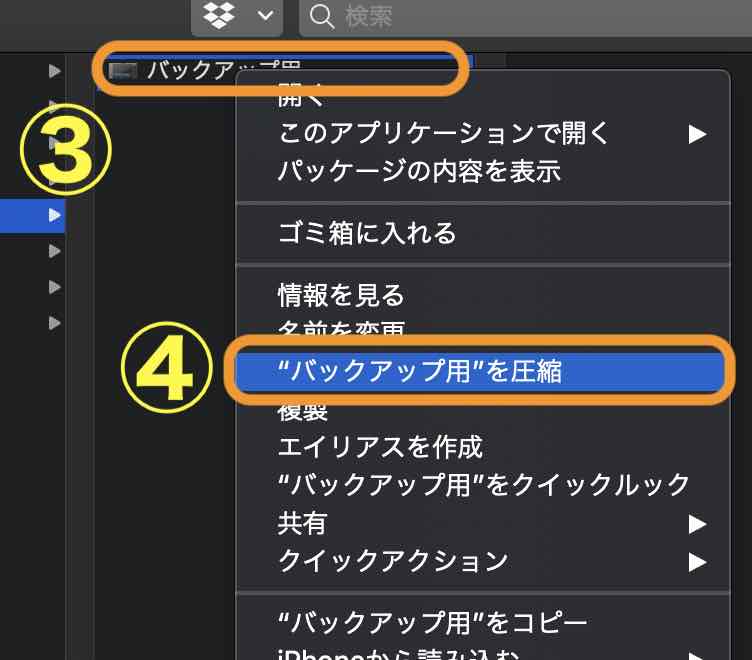
③バックアップ用のファイルの上で右クリックすると、プルダウンメニューが開かれます。
④でバックアップ用を圧縮します。
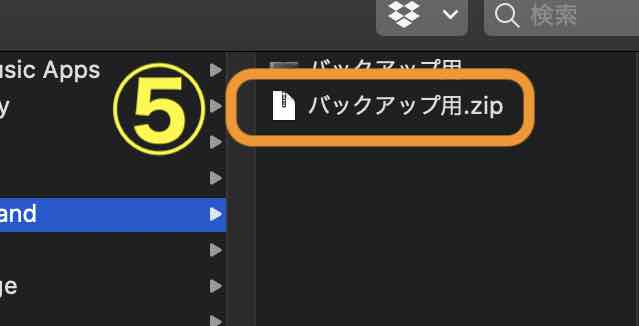
⑤するとバックアップ用.zipというファイルができます。
最後にそのzipファイルを、自分が使用している外付けストレージに移せば完了します。
以上でコピーのバックアップが完了しました。
GarageBand 超重要!バックアップの取り方!!まとめ
プロジェクトに編集をかけたりする場合は、必ずバックアップをとっておき、いつでも編集前の状態に戻せるようにしておけば安心です。
ガレージバンドでバックアップを取ることは、データを失うリスクを低減するために非常に重要になってきます。
最後にまとめて終わりにしたいと思います。
バックアップのまとめは以下の項目になります。
ハードウェアの故障や盗難によるデータ喪失
MacやiOSデバイスは、故障や盗難によってデータが失われる可能性があります。バックアップを取ることで、データを失っても、バックアップから復元することができます。
ソフトウェアの問題によるデータ損失
ガレージバンドを含め、どのアプリケーションにもバグや問題が発生する可能性があります。アプリケーションの問題によって、保存されたデータが壊れたり、消えたりすることがあります。バックアップを取ることで、損失したデータを簡単に復元することができます。
誤操作や削除によるデータ喪失
誤操作によって、保存されたデータを消してしまうことがあります。また、データを意図的に削除した後に後悔することもあります。バックアップを取ることで、これらの問題を回避し、データを復元することができます。
データを別の場所で利用するための必要性
データを別の場所で利用する必要がある場合、バックアップがあればデータを容易に移行することができます。
これらのことをいつも考えながらGarageBandでの編集に取り組んでいきましょう。
データを失うリスクを低減するために、定期的にバックアップを取ることをおすすめします。
それではまた。
Recent Posts

























